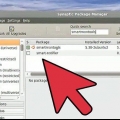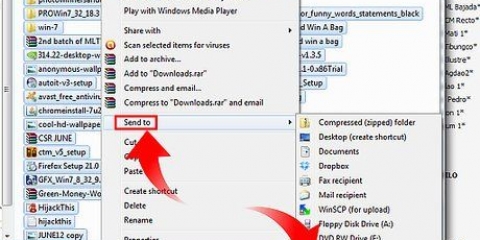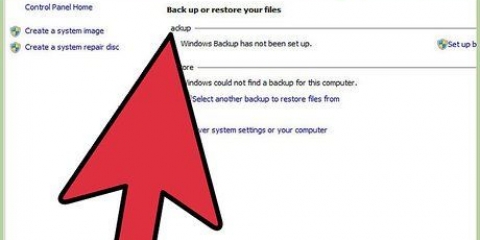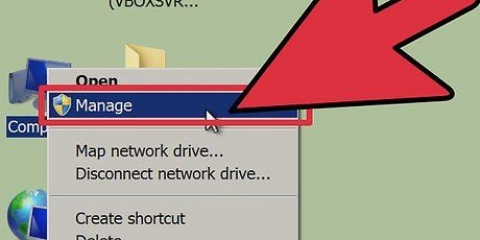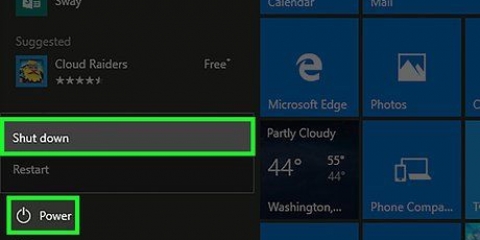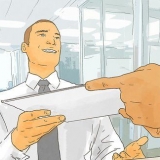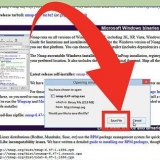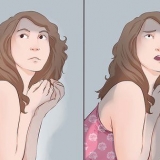Det er irriterende, når din computer går ned, men det er en katastrofe, når din harddisk dør. Normalt betyder det, at dine data er væk, og dine bits og bytes er blevet sendt til datahimlen – medmindre du selvfølgelig har sikkerhedskopieret dem. Men er din harddisk virkelig død, eller kun for det meste død? Denne artikel viser dig, hvordan du stadig kan forsøge at gemme dine data, men vær advaret: disse oplysninger er kun til din brug på egen risiko, og bør kun bruges, hvis dataene på dit drev ikke er pengene værd for en professionel reparation. Hvis dataene på drevet er vigtige for dig – for eksempel hvis du har brug for dem til arbejde eller af juridiske årsager – skal du ikke bruge denne metode! Hvis du er ved at bortskaffe eller genbruge drevet, skal du fortsætte på egen risiko.
Trin
Del 1 af 4: Bekræft din harddiskstatus

1.
Tjek fejlen. Tjek, om din harddisk er virkelig dårlig, ved at tjekke for punkter, der kan forårsage, at dit drev ikke bliver genkendt.
- Hvis dit drev har et regelmæssigt og hårdt klik, skal du stoppe og gå videre til del to. Dit drev er dødt.
2. Kontroller hardwareforbindelserne. Dette er det bedste sted at starte, for hvis dette er problemet, er det den hurtigste og billigste reparation, du kan lave.
Sørg for, at din computer har strøm. Hvis katten har trukket stikket, eller hvis kablet er knækket, virker din computer alligevel ikke.Åbn computerkabinettet. Er dataene (IDE eller SATA) og strømkablerne sikkert på plads? Sørg for, at de er sikre, og at ingen stifter er bøjet, knækket eller beskadiget.3. Lav en visuel inspektion. Nogle gange er det ikke selve harddisken, der er i stykker, men printkortet, der styrer drevet (placeret på undersiden af drevet). Hvis der er en strømafbrydelse eller fejl på det printkort, vil dit drev faktisk holde op med at fungere, men kun fordi det ikke ved, hvad det skal gøre længere.
Se efter tegn på skade, såsom forbrændinger eller svidning. Hvis du ser dette, kan du lille ånde lettet op, for så er det nok synderen – og ofte er det et løseligt problem.For at udskifte logikkortet skal du søge på Google efter reservedele til dit drevs mærke og model.Når du får dit nye printkort, skal du fjerne det gamle først (du skal skrue fem små skruer af – tab dem ikke!).Udskift det gamle printkort med det nye. Rør ikke ved metalterminalerne på den nye plade; den statiske elektricitet kan lamme din nye plade, før den har en chance for at puste nyt liv i din disk. Du kan jorde dig selv ved at bære et antistatisk armbånd eller ved at røre ved noget jordet og lavet af metal. Indersiden af en tilsluttet computer fungerer normalt fint.Skub dit nye printkort ind, sørg for, at det er stramt, og stram skruerne igen.Tilslut harddisken til computeren igen, og tænd for din computer. Hvis det virker, tillykke! Nu er et godt tidspunkt at sikkerhedskopiere dine data, men du er godt i gang.Hvis dette ikke virker, så læs videre.4. Kontroller, om drevet er genkendt. Hvis alt er tilsluttet, og logikkortet er intakt, skal du tjekke Windows Disk Management eller BIOS eller MAC OS X Disk Utility for at afgøre, om dit drev overhovedet bliver genkendt.
Del 2 af 4: Reparationsmuligheder

1. Træf et valg her: hvis dine data er værd at gemme, er det bedst at hyre et professionelt diskgendannelsesfirma og betale prisen for dine data. Hvis du nu begynder at pille ved din disk, er din chance for at få noget fra disken bagefter nul.
2. Google-søgningen efter `harddisk reservedele` kan tage dig i flere retninger. Udskiftningsdele kan fungere godt til ældre harddiske, men normalt ikke til nyere.
3. Gør det selv. En favorit blandt de modige er gør-det-selv-metoden, som anbefales af virksomheder, der leverer dele til sådanne gør-det-selv-entusiaster. Tanken er, at hvis du udskifter det udbrændte printkort, vil din harddisk komme til live igen.
Faktum er: måske er det sådan. Men der er et stort `men`: chipsene i printkortet bliver i stigende grad kalibreret til netop det drev, og der er ingen garanti for, at en reservedel vil fungere. Dette er dog langt den billigste løsning.
4. Hyr en professionel. Dette er den eneste mulighed for at få din harddisk til at fungere igen, eller i det mindste få dataene tilbage (hvilket er det, du i sidste ende ønsker).
Omsætningen kan være hurtigere end gør-det-selv-metoden, og chancen for succes er højere, men det har en pris. Hvis dine data er vigtige, kan det være det værd.Forvent at betale omkring to til tre gange prisen på disken. Så du bliver nødt til at veje værdien af disse penge mod værdien af dataene på disken.Del 3 af 4: DIY

1. Læs dette først! Hvis din harddisk begyndte at klikke, da du tilsluttede den første gang, vil drevet miste flere data, hver gang du tilslutter det, fordi det magnetiske lag på drevet vil blive påvirket. Så prøv ikke denne metode, hvis dataene er vigtige for dit arbejde eller af juridiske årsager. Nogle af disse teknikker er desperate forsøg at arbejde, eller din disk vil falde én gang for alle. I sidstnævnte tilfælde vil hver sidste bit af data, der ikke allerede var beskadiget, blive ødelagt.
2. Test harddisken fysisk. Hold disken i den ene hånd, drej den frem og tilbage, og lyt godt efter støj. Det kan virke som om du ikke gør noget her, men hvis noget er løst, kan det knække drevet! Hvis du ikke hører noget, er en sandsynlig årsag - især hvis du har et ældre drev, eller et der er overophedet - et fastklemt hovedleje eller spindel. Bemærk: Hvis du åbner disken nu, er der en god chance for, at dataene på disken går tabt for altid.
3. Opvarm skiven. Forvarm en almindelig ovn på den laveste temperatur i cirka fem minutter, og sluk den derefter. Sæt skiven i ovnen i to til fem minutter, indtil den er gennemvarmet. Bemærk venligst, at opvarmning af en harddisk – uanset om den er defekt eller ej – kan ødelægge drevet.
Tag skiven ud af ovnen og gentag det første trin. Hvis du stadig ikke hører nogen lyd, skal du fortsætte til næste trin. Hvis du hører noget nu, skal du tilslutte drevet til din computer og kontrollere, om drevet starter og lave "normale" kliklyde, der indikerer, at læse- og skrivehovederne virker. Hvis alt lyder godt, kan du prøve at åbne drevet på din computer og kopiere dine data til et fungerende drev.Opvarm om nødvendigt disken og slå den på en hård overflade i en cirkulær bevægelse. Dette er en drastisk foranstaltning, men den kan løsne fastsiddende hoveder. Hvis noget virkede på din harddisk, er den nu endelig gået i stykker.Gentag det første trin. Kan du høre hovedernes bevægelse nu? Hvis det er tilfældet, skal du tilslutte drevet til din computer og prøve at åbne det.Hvis du hører et rytmisk klik, der ledsager bevægelsen, er der stor sandsynlighed for, at hovederne kan bevæge sig og ikke blokeres. Tjek også, at du ikke hører nogen raslen, når du forsigtigt drejer skiven 90 grader. Dette ville betyde, at der er løse dele i skiven, hvilket desværre ligger uden for denne artikels rammer.4. Afkøl din disk. En sidste mulighed – og en kontroversiel – er at fryse din harddisk. Dette er et rigtigt desperat forsøg, og dit drev fungerer måske lige længe nok til at kopiere de vigtige filer, men hvis intet andet virker, er det et forsøg værd.
Forsegl disken i en genlukkelig plastikpose, og fjern så meget luft som muligt. Læg nu skiven i fryseren et par timer.Tilslut drevet til computeren, og prøv at åbne det. Hvis dette ikke virker med det samme, skal du slukke for computeren, frakoble drevet og slå det på en hård overflade som et bord eller et gulv. Tilslut drevet igen, og prøv igen. Hvis det virker, skal du gemme dine filer og kassere drevet. Hvis det ikke virker, er dit drev nu officielt umuligt at reparere – ikke engang af professionelle!Del 4 af 4: Professionel reparation

1.
Søg råd. Der er masser af firmaer, der tilbyder reparationer, med et (ikke så lille) prisskilt. Tjek altid deres kvalifikationer, før du udbetaler. Besøg onlinefora, tal med virksomheden og find ud af, hvor længe de har været i erhvervslivet og deres succesrate.
- Tjek også den garanti, de tilbyder, og tjek, hvor meget de tager for et vellykket forsøg (som du selvfølgelig med glæde betaler for) og for et mislykket forsøg. Gad vide, hvor meget et mislykket forsøg er værd for dig.
- Du vil måske ikke betale for en mislykket reparation, men hvis de forsøgte at reparere dit drev, brugte de tid på det, og det skulle refunderes.
Artikler om emnet "Reparer en ødelagt harddisk"